Gráficos rápidos de perspectivas de correo electrónico email-insights-quick-charts
Los gráficos rápidos son miniaturas que puede personalizar y guardar, lo que proporciona una vista rápida de los gráficos que más utiliza.
Crear un nuevo gráfico rápido create-a-new-quick-chart
En este ejemplo, elegiremos la tasa de apertura para las primeras tres semanas de febrero de 2016 en los estados de California y Florida.
-
Haga clic en el filtro de fecha que aparece a la derecha de la pantalla de Analytics.
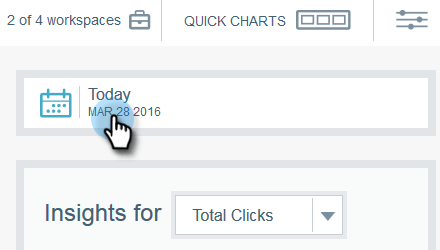
-
Elija el intervalo de fechas deseado.
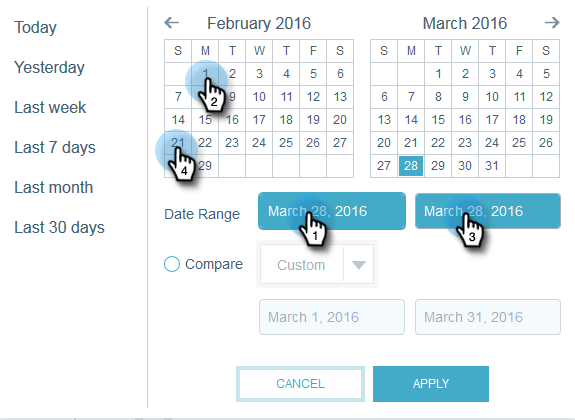
-
Cuando haya seleccionado el intervalo de fechas, haga clic en Aplicar.
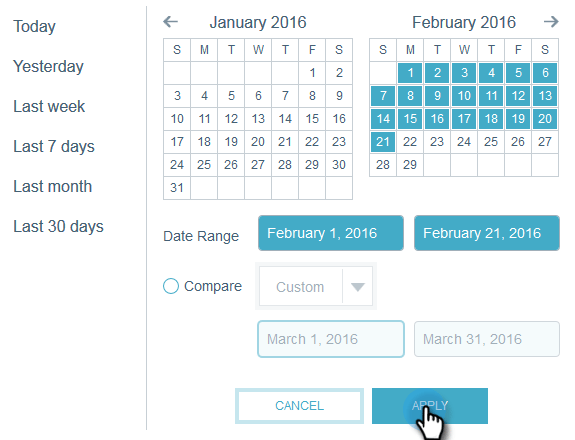
-
El gráfico cambia después de aplicar las fechas.
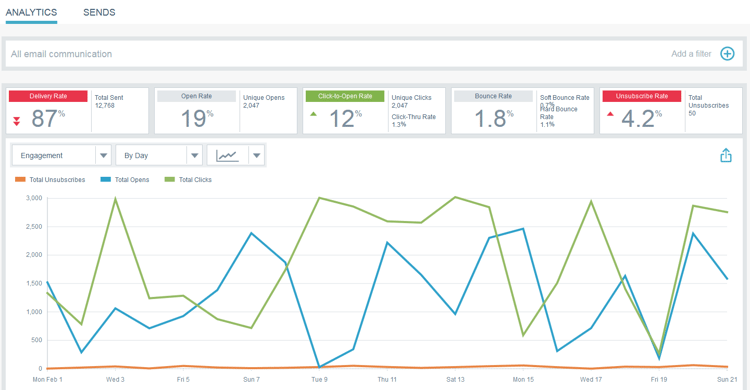
-
Haga clic en la primera lista desplegable. Haga clic en para seleccionar los criterios (si no están seleccionados aún) y anule la selección de cualquier criterio no deseado.
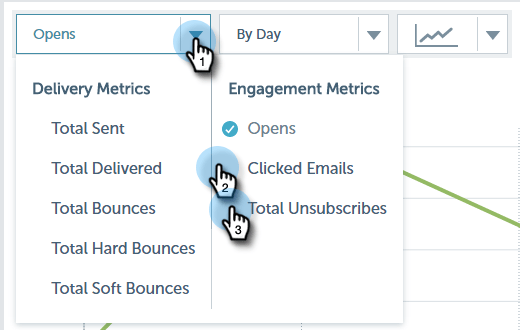
-
En el lado derecho del gráfico, haga clic en el icono de exportación y seleccione Guardar como gráfico rápido.
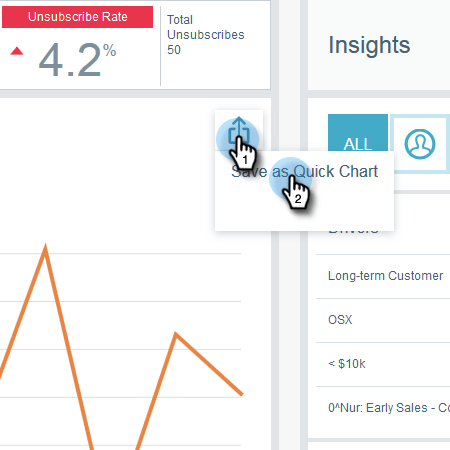
-
Asigne un nombre al gráfico rápido y haga clic en Guardar.
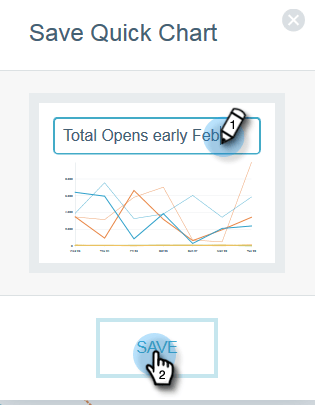
note note NOTE Puede tener hasta 20 Gráficos rápidos. Se pueden eliminar y reemplazar. -
El nuevo gráfico rápido aparecerá con los demás.

¡Y eso es todo!
note tip TIP Para mover cualquier gráfico rápido, simplemente haga clic en y arrástrelo a la posición deseada.
Eliminar un gráfico rápido delete-a-quick-chart
¿Desea eliminar uno de sus gráficos rápidos? ¡Es fácil!
-
Haga clic en el icono Gráficos rápidos.
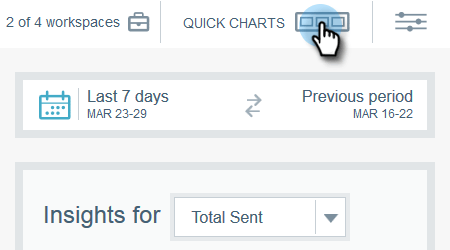
-
Pase el ratón sobre el gráfico que quiera, pero no haga clic en él. Al pasar el ratón por encima, aparecerá una X. Haga clic en X.
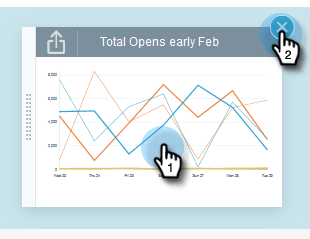
-
Haga clic en Aceptar.
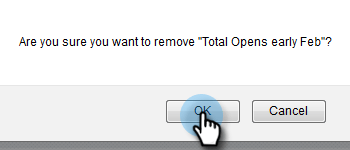
Se ha eliminado el gráfico rápido. Te dije que era fácil.